|
Applicare un effetto ad una intera traccia audio
Diverso è applicare un effetto ad una intera traccia audio: verranno coinvolte
tutte le clip audio presenti di essa e, importantissimo, il tutto avverrà il
real-time, senza cioè dover creare un nuovo file audio come nel caso
precedente.
Per gestire i plug-in audio di traccia è necessario premere il pulsante “Track
FX” presente nei tool di traccia (Fig.7).

Fig.7: pulsante Track FX
Si aprirà una finestra molto simile a quella già vista in figura 4 con al suo
interno tre plug-in (Fig. 8); Vegas infatti fornisce di standard per ogni
traccia audio un compressore, un equalizzatore e un gate, pronti per essere
modificati a piacimento.
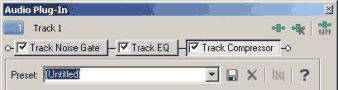
Fig. 8: i 3 plug-in standard per le tracce audio
Il meccanismo di gestione degli effetti è uguale al caso precedente: è
possibile eliminare/aggiungere effetti alla catena, cambiarne la posizione
oppure modificare parametri e preset dei singoli filtri.
La vera differenza è che per sentire i cambiamenti apportati ora basta mandare
il play la timeline. Questo permette di fare tutte le modifiche in massima
libertà, anche mentre si sta guardando il video!
Inoltre, gli effetti contenuti nella cartella “automatable” di cui ho
parlato all'inizio, permettono di
essere manipolati nel tempo. Una caratteristica degna dei migliori programmi
audio !!
Selezionate l'effetto che volete manipolare e premete il pulsante “Configure
FX Automation” in alto a destra (Fig.9).
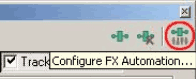
Fig. 9: pulsante Configure FX Automation
Nella finestra “FX automation chooser” scegliete i parametri che volete
poter alterare nel tempo (nel nostro caso il Gain della banda 1
dell'Equalizzatore) e date l'OK (Fig.10).
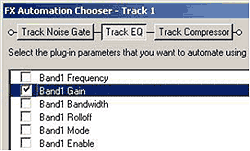
Fig.10: i parametri dell’EQ che possono essere “automatizzati”
Ora, osservando la timeline notate la presenza di una nuova forma d'onda (envelope)
che attraversa la traccia (Fig.11). Posizionate il cursore su un nodo e vedrete
il nome dell'effetto a cui fa riferimento seguito dal parametro interessato.
Create ora nuovi nodi e assegnate loro diversi valori nel tempo, mandate in play
la timeline e ascoltate come il suono cambia seguendo l'andamento della envelope
(se avete aperto il pannello dei plug-in potete anche vedere i valori cambiare).
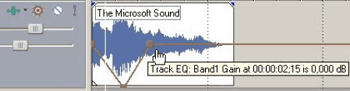
Fig 11: envelope di esempio del parametro Band1 Gain
Naturalmente è possibile scegliere più parametri, anche di diversi effetti e
gestirli contemporaneamente; ogni parametro avrà la sua envelope e sarà
caratterizzato da un diverso colore.
[<<
Pagina Precedente]
[Menù
Vegas] [Home page]
|